随着云计算时代的进一步深入,越来越多的中小企业企业与开发者需要一款简单易用、高能高效的云计算基础设施产品来支撑自身业务运营和创新开发。
基于这种需求,华为云焕新推出华为云云服务器实例新品。
华为云云服务器具有智能不卡顿、价优随心用、上手更简单、管理特省心这四个优点,从而帮您快速上云!
#【有奖征文】华为云云服务器焕新上线,快来亲身感受评测吧!#
基于上篇文章《华为云云耀云服务器L实例使用教学》,本篇主要是讲讲创建好华为云云耀云服务器L实例,使用情况
目录
一、领取优惠券
华为云给使用和体验小伙伴提供了优惠券,大家可以到活动地址领取,提前体验下华为云云耀云服务器L实例
1.1、活动消息
在活动消息页面可以查看到赠送的优惠券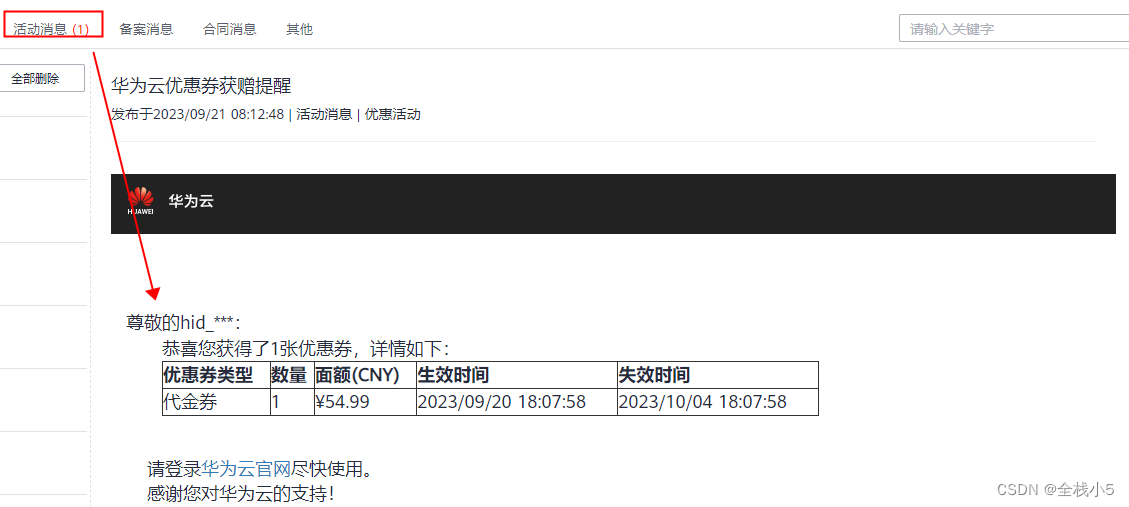
1.2、优惠详情
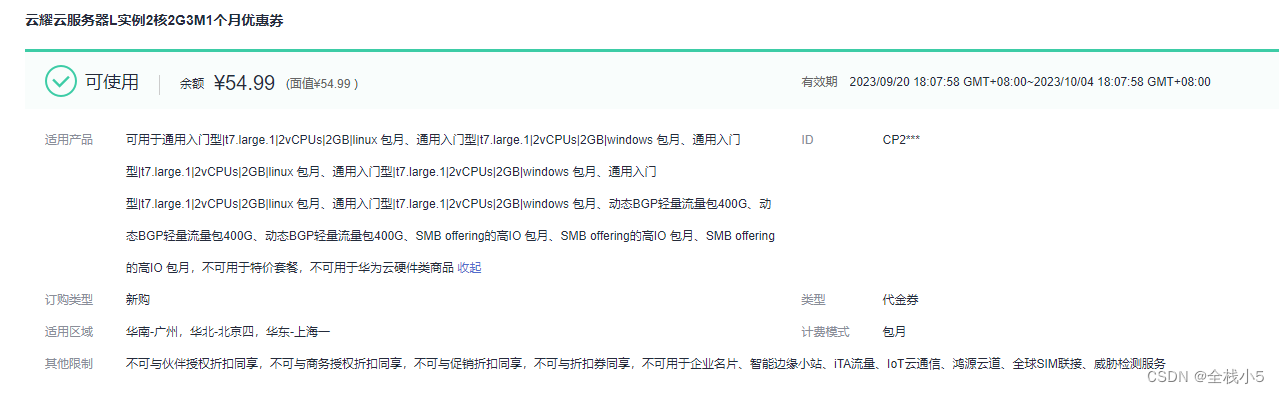
二、购买实例L
1、查看产品
选择华为云耀云服务器L实例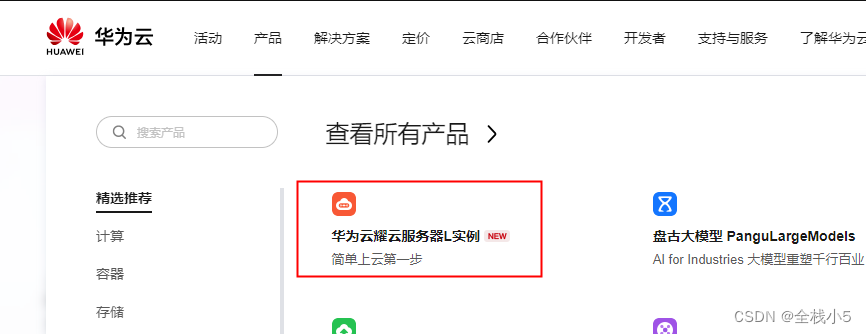
2、产品购买
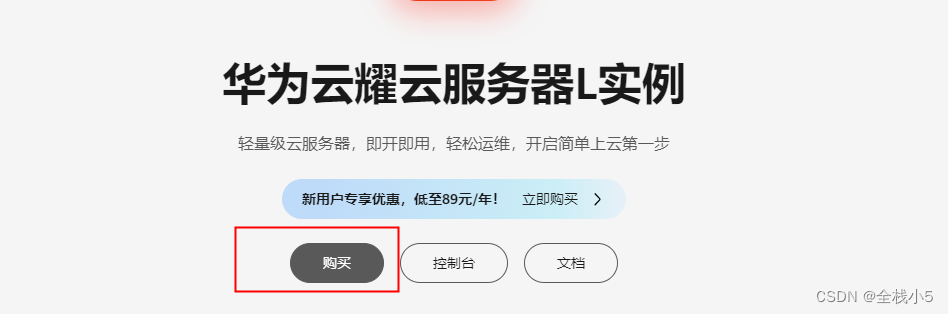
3、产品配置
| 编号 | 配置项 | 选择项 |
|---|---|---|
| 1 | 区域 | 华北-北京四 |
| 2 | 应用镜像 | / |
| 3 | 系统镜像 | Windows Server,非自营,2016 标准版 |
| 4 | 实例规格 | 2核|2G,系统盘,40 GiB,峰值带宽,3Mbps,流量包,400 GB |
| 5 | 购买时长 | 1个月 |
4、选择优惠券
点击立即购买,再点击到支付,2步操作跳转后,就会出现如下支付界面,直接选择华为云代金券即可,实付金额为0.03元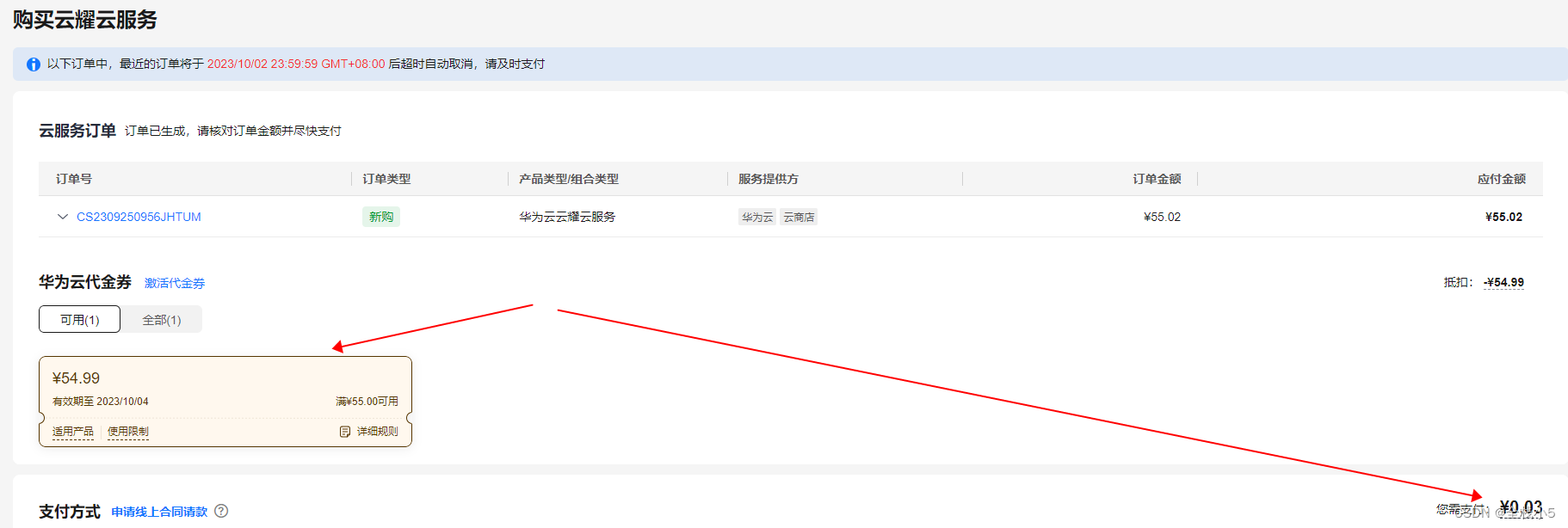
5、查看资源
点击进入控制台即可看到刚刚购买的服务器实例L
三、测评使用
3.1、PC端远程登录
3.1.1、重置密码
1)默认是没有密码的,自己可以重置下密码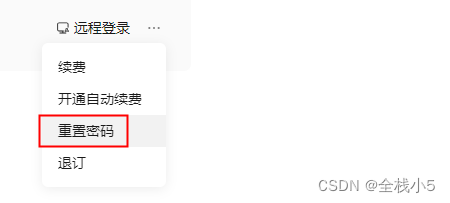
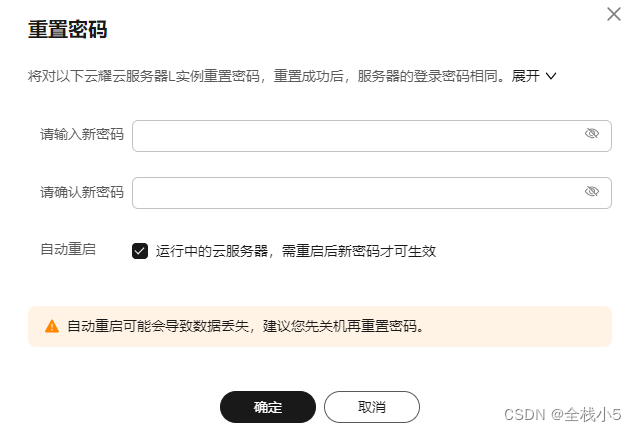
2)身份验证提示
虽然有提示,但是看了一会还是没看懂。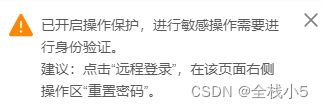
在华为云搜索关于已开启操作保护相关的文章,重置Windows云服务器密码(未安装重置密码插件)
3)远程界面重置按钮
在上一步搜索到重置密码相关的文章,发现还是没解决怎么重置密码,最后在PC端远程登录界面右边有个【重置密码】按钮,点击弹出如下窗口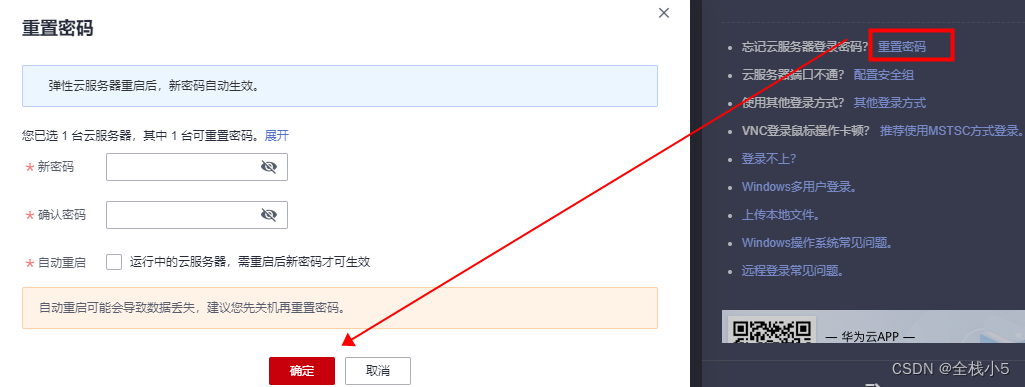
一般通过手机短信验证码即可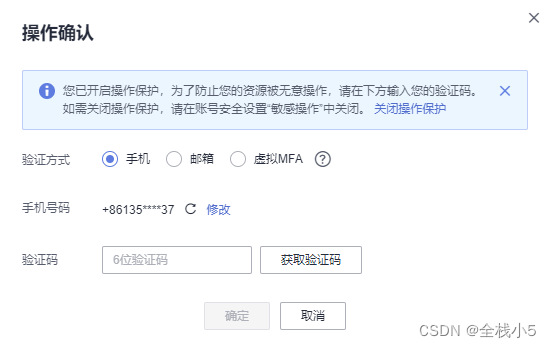
总结:整体界面UI效果感觉还是挺清新,看起来很舒服,有个小建议就是,提示最好能够有个链接,点击进去具体如何操作
3.1.2、登录界面
整体PC端远程登录界面效果还不错,看起来也很整洁美观,一目了然,左中右布局方式看起来也很舒服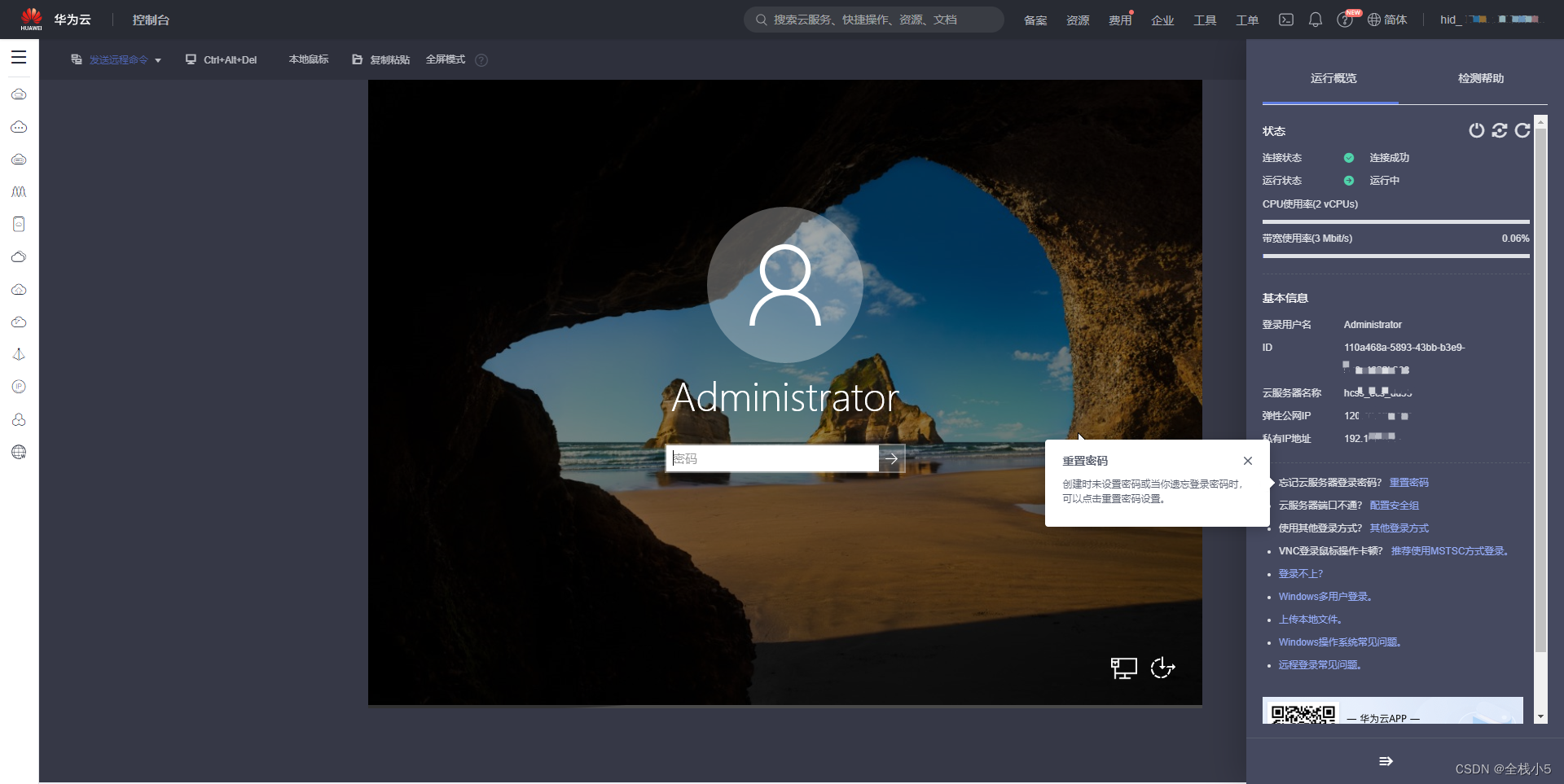
3.1.3、退出全屏
无明显退出全屏按钮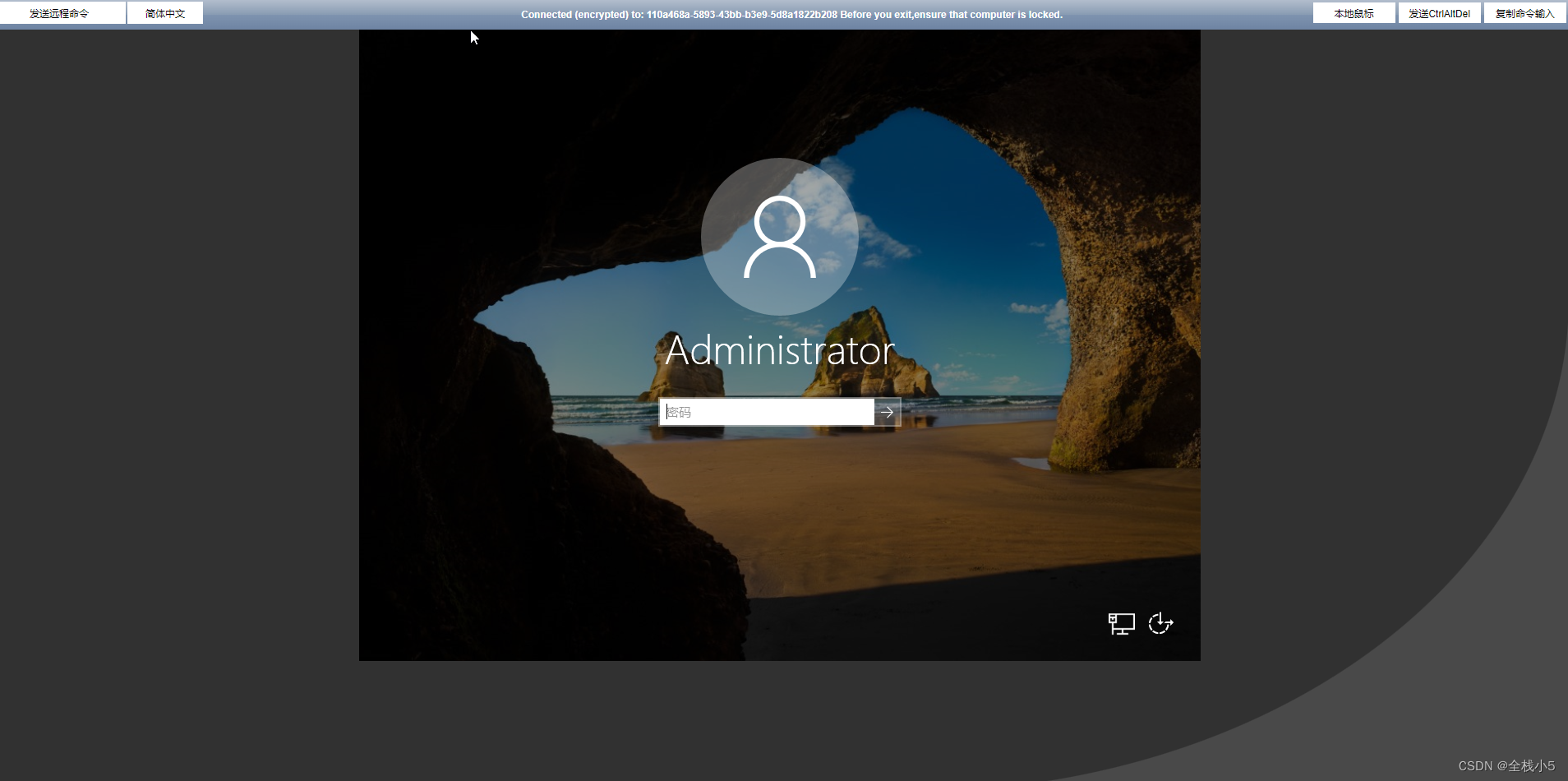
3.1.4、登录成功效果
速度和界面还是不错的,也比较顺畅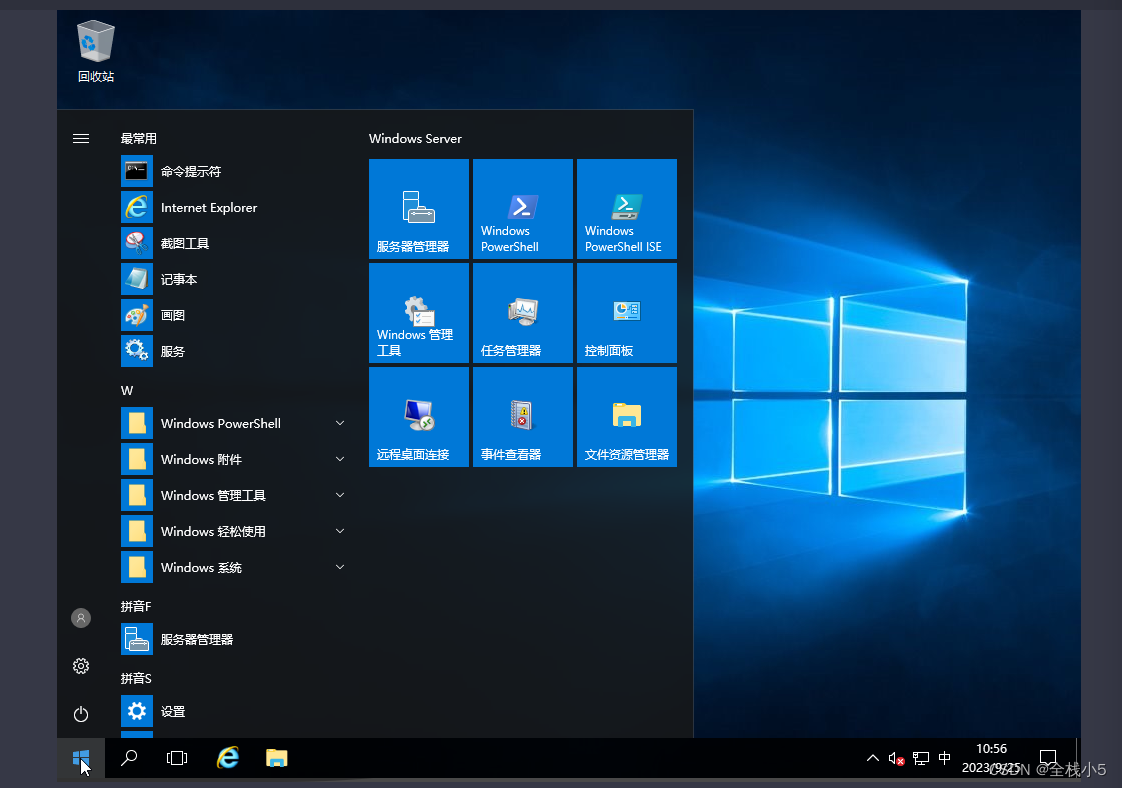
3.2、远程桌面连接
推荐使用此方式连接,速度相对比较快,操作也灵活
3.2.1、mstsc
输入计算机,就是服务器实例L的公网IP,以及账号和密码,上一步已经重置过密码,账号是默认的Administrator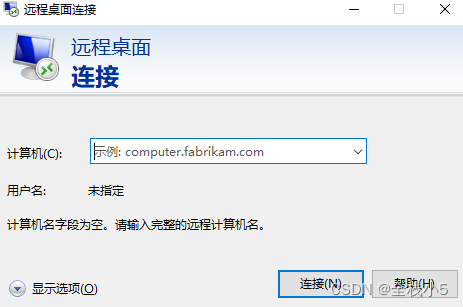
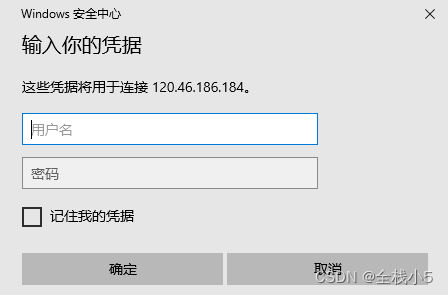
3.2.2、登录效果
类似一个窗体程序,可自由放大缩小,连接速度还是挺快的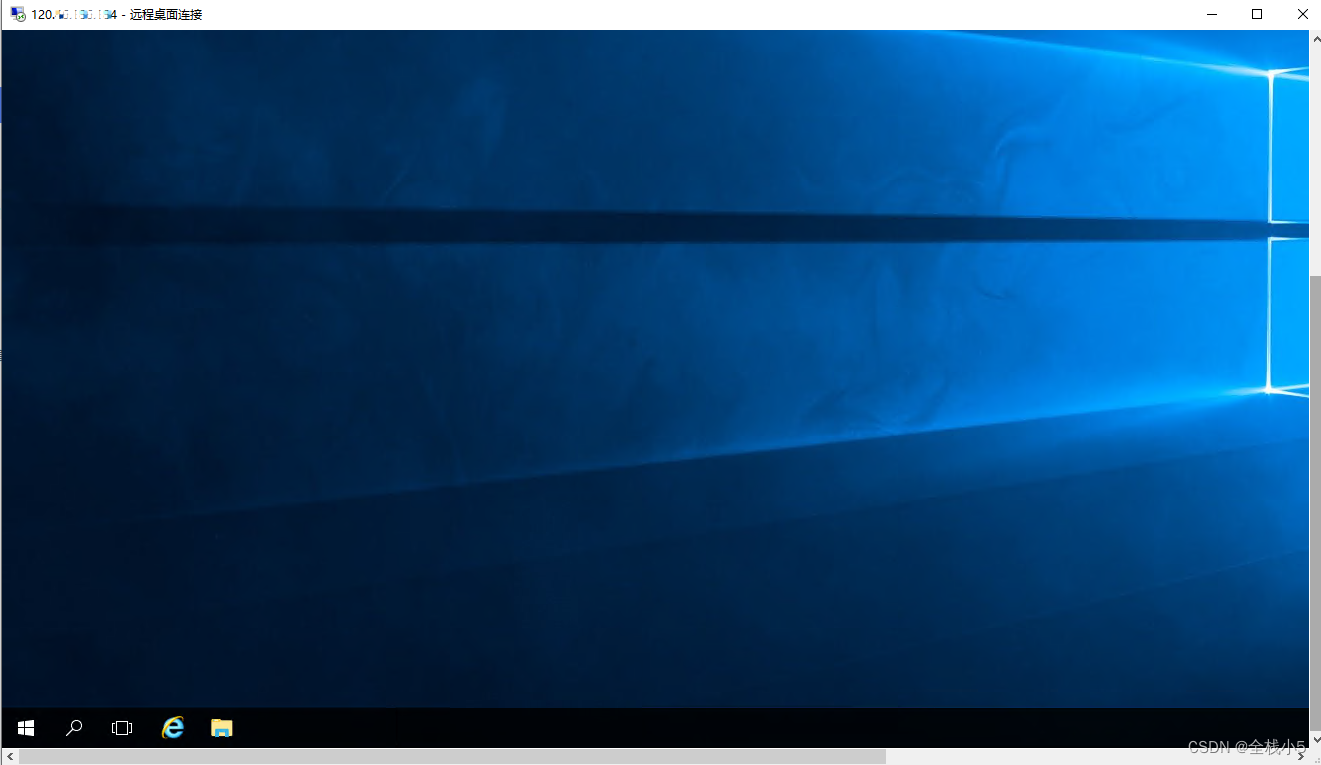
3.3、部署站点
通过安装IIS进行网站部署和访问
3.3.1、服务器管理器
选择左下角按钮,以及选择服务器管理器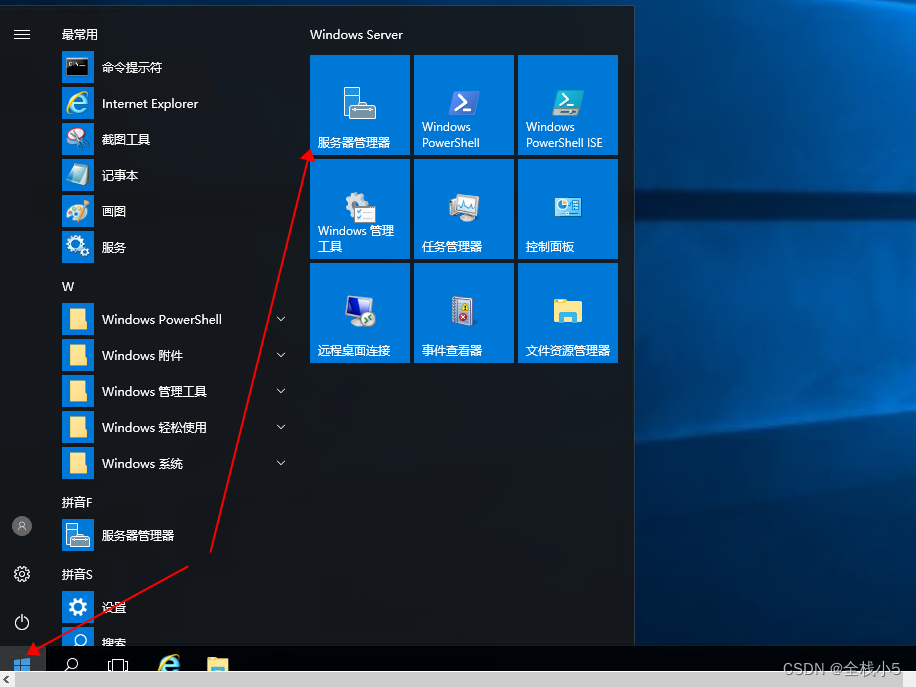
3.3.2、添加角色和功能
多次下一步,然后选择Web 服务器(IIS)
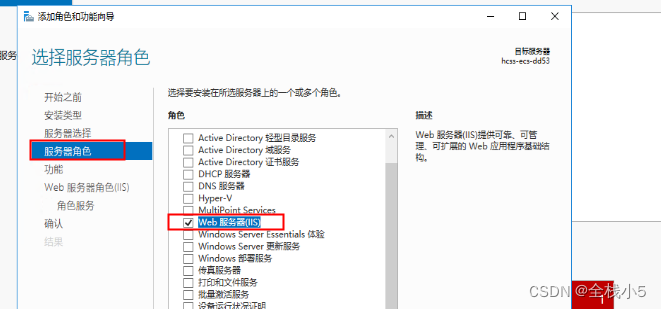
3.3.3、.NET Frameworl功能
默认可以全部勾选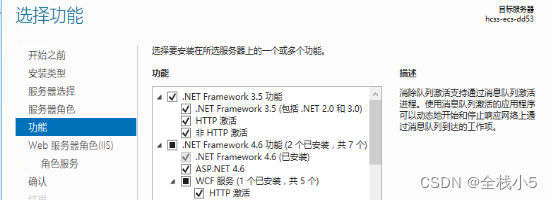
3.3.3、Web 服务
默认可以全部勾选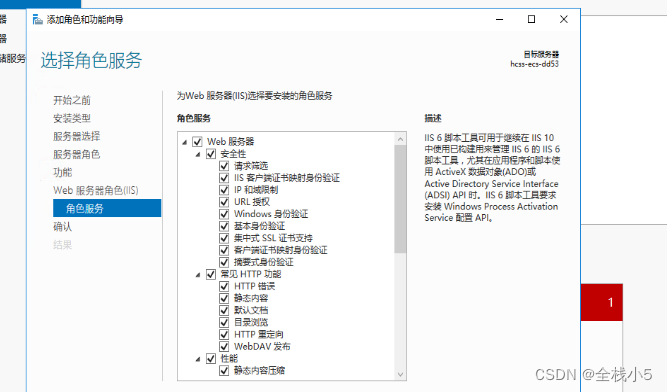
3.3.4、安装完成
大概5到10分钟可以安装完成,完成后可以重启下服务器,整体上感觉安装过程还是慢了一点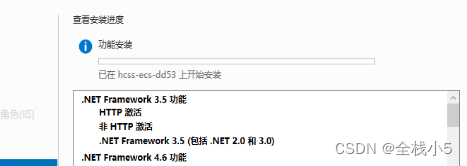
3.3.5、部署站点
可以使用inetmgr搜索快速打开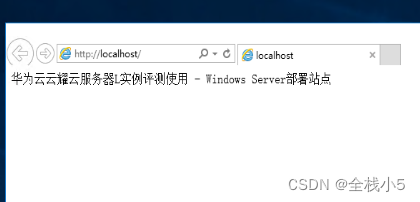
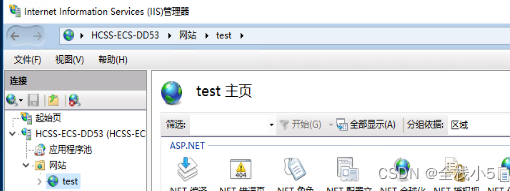
整体体验实例L过程还是不错的,有些小建议可以优化和完善